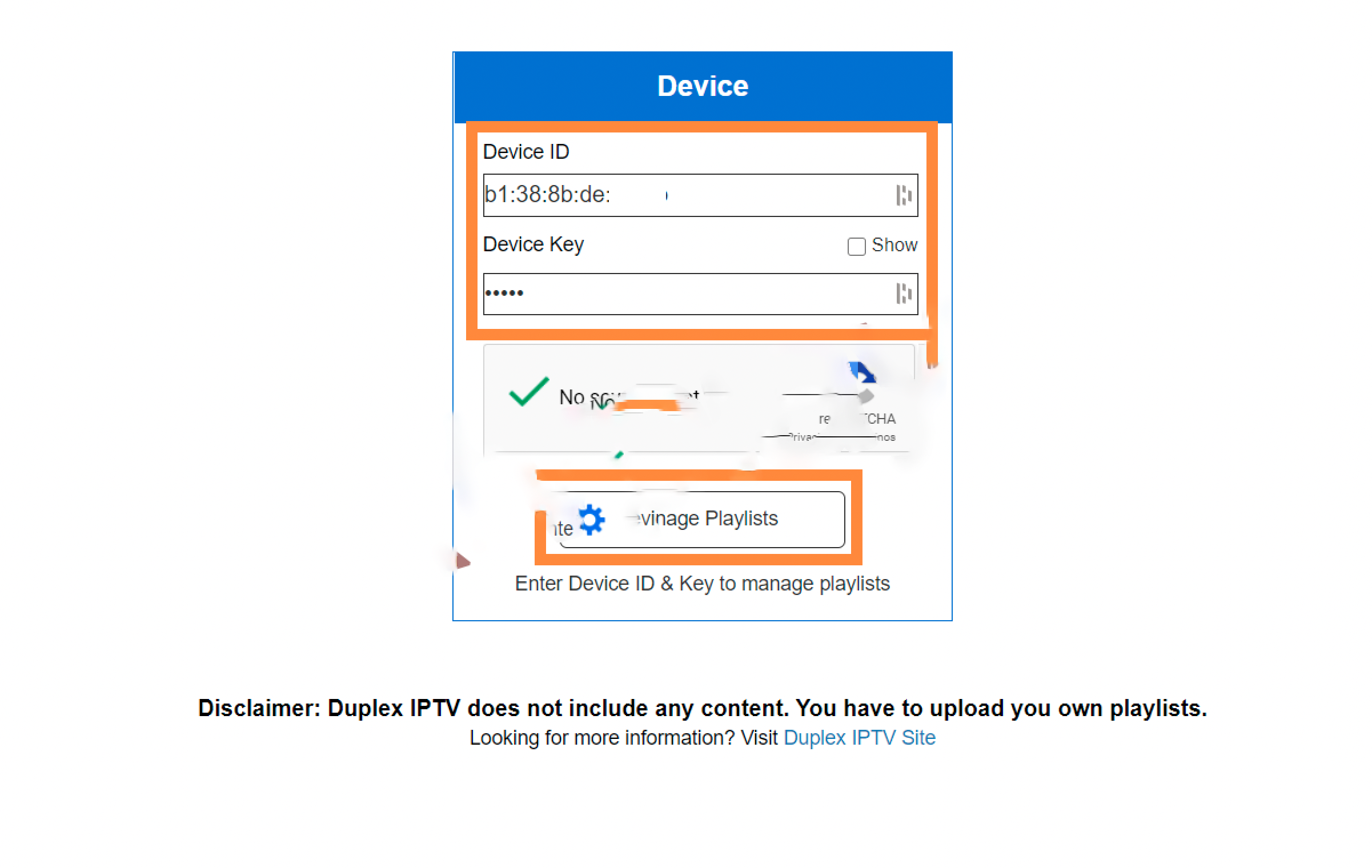Paso 1
Cuando ya hemos instalado nuestra app verás 2 opciones
Load Your Playlist Or File/URL y Login with Xtream Codes API
en este caso elegiremos
Login with Xtream Codes API
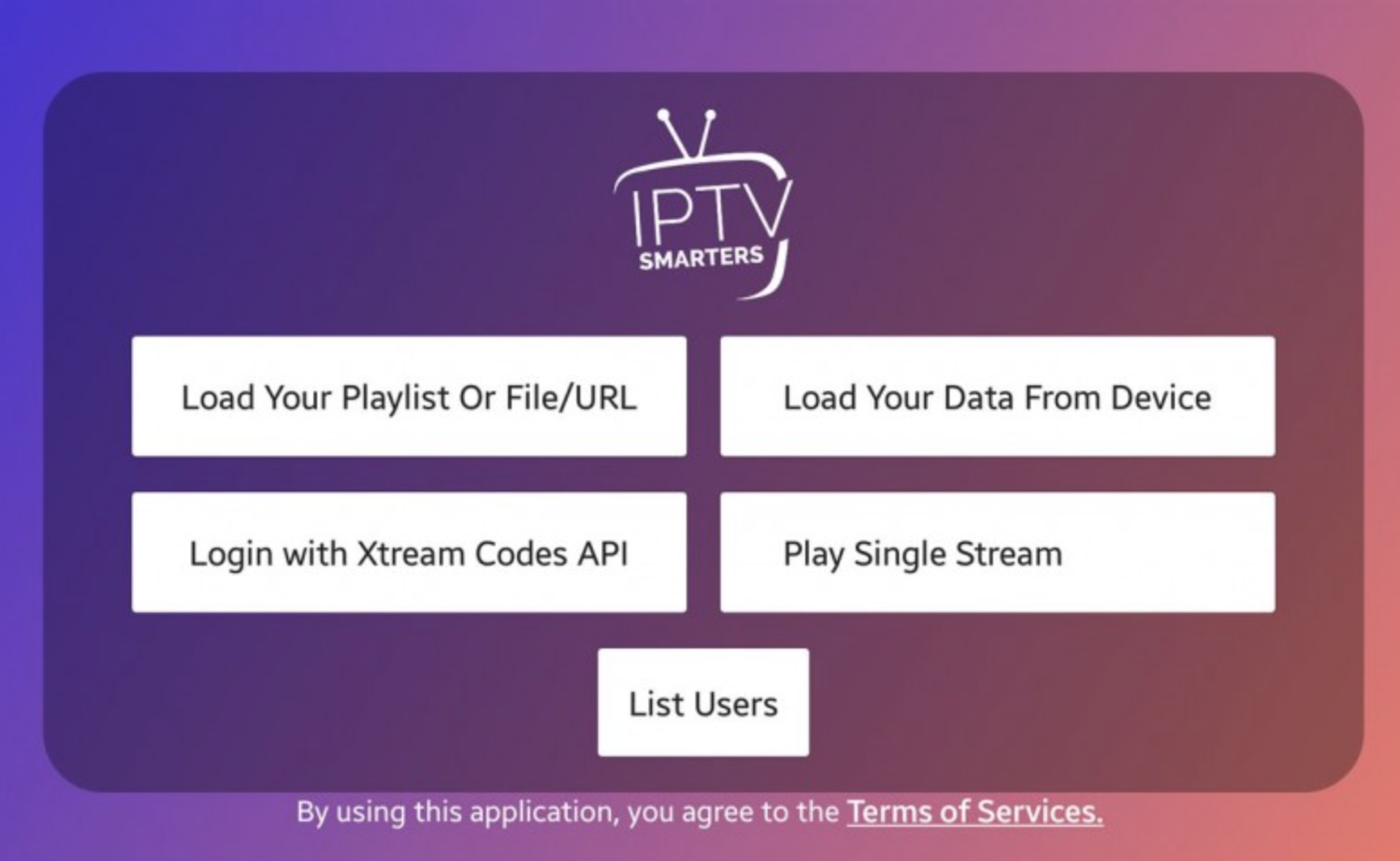
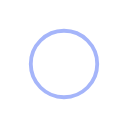

IPTV Smarters Pro es una aplicación que viene ganando terreno entre las preferencias de los suscriptores de servicios IPTV, por su interfaz, su simpleza y por que es Gratuita.Poder utilizar nuestro servicio en esta app es muy sencillo, aún así te traemos un tutorial con los pasos más importantes para que puedas configurarlo correctamente.
Cuando ya hemos instalado nuestra app verás 2 opciones
Load Your Playlist Or File/URL y Login with Xtream Codes API
en este caso elegiremos
Login with Xtream Codes API
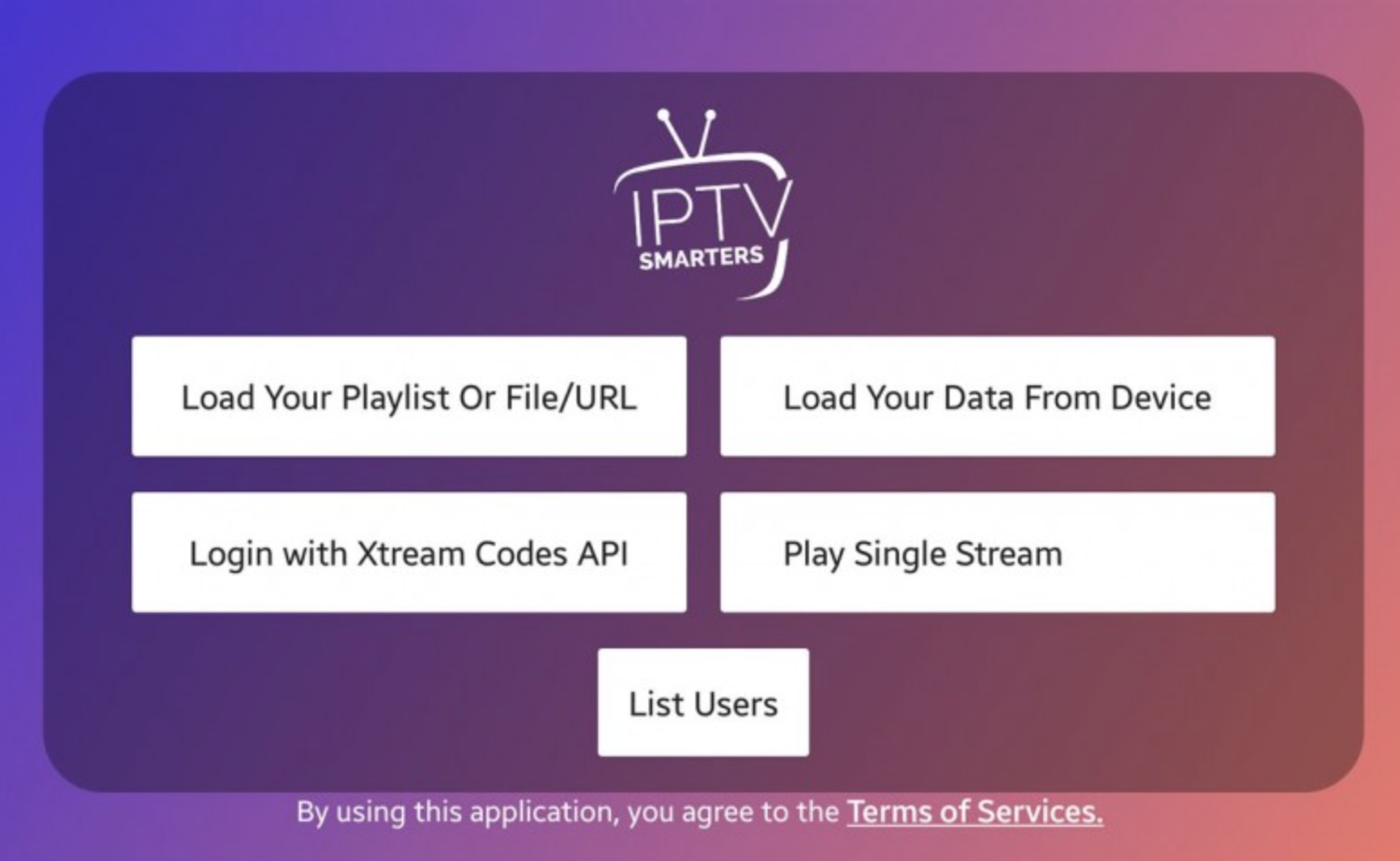
Procederemos a rellenar los datos que nos solicita en su pantalla principal.
ANY NAME, colocamos cualquier nombre para identificar la lista.
USERNAME y PASSWORD, el usuario y la contraseña que te entregaremos al contratar
URL... agregaremos la Url que se le enviará por correo, como ejemplo quedaría asi>> http://dominio.com:8080
finalmente seleccionamos ADD USER
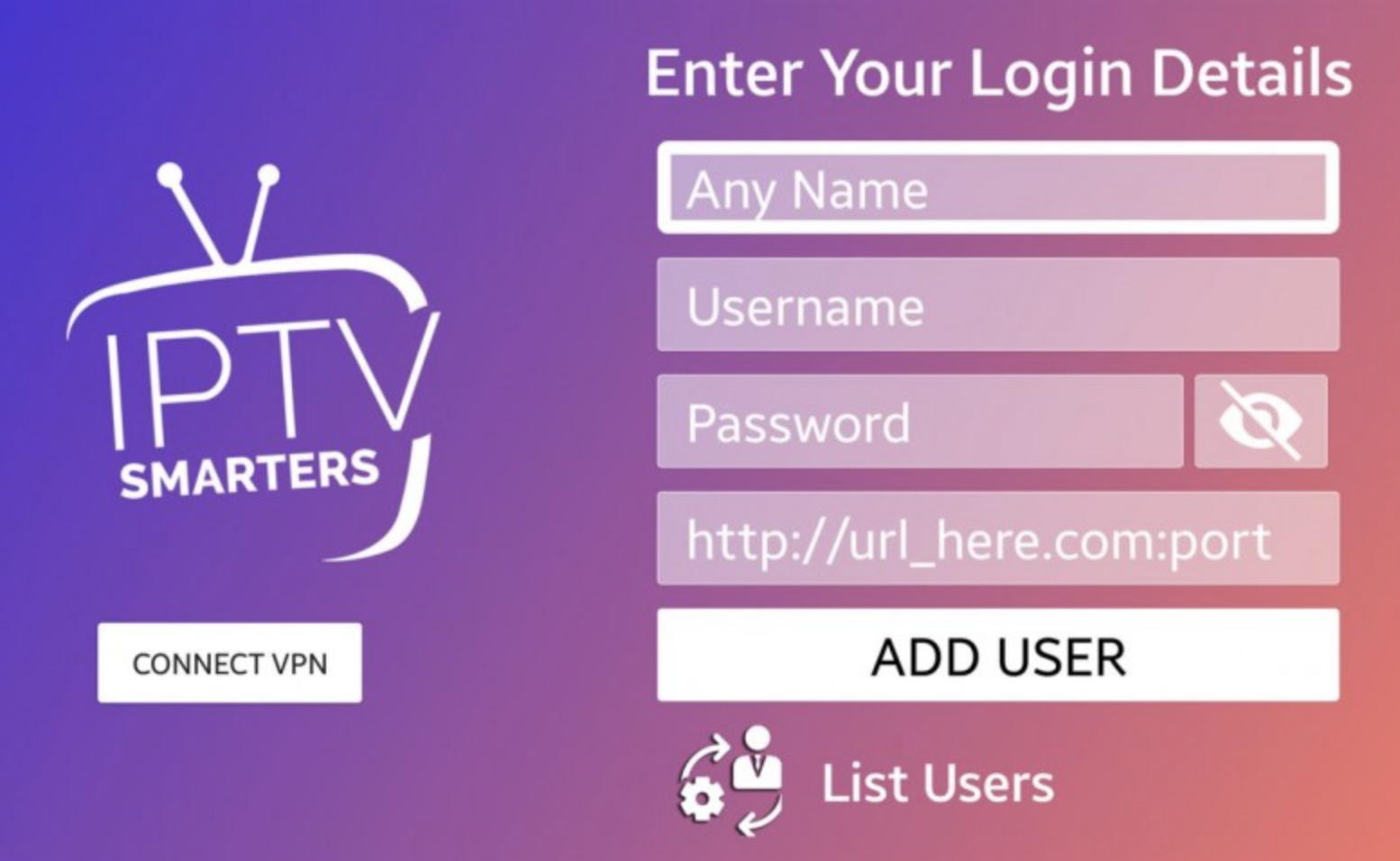
Previo a obtener la siguiente pantalla nos daremos cuenta que la app actualiza todo el contenido previo a utilizarla.
Una vez dentro de la pantalla principal podremos encontrar las opciones de
TV en Directo,
Cine
Series
Como recomendación adicional, al reproducir el primer canal que abras, marca en la parte inferior la opción HW para mejor funcionamiento.
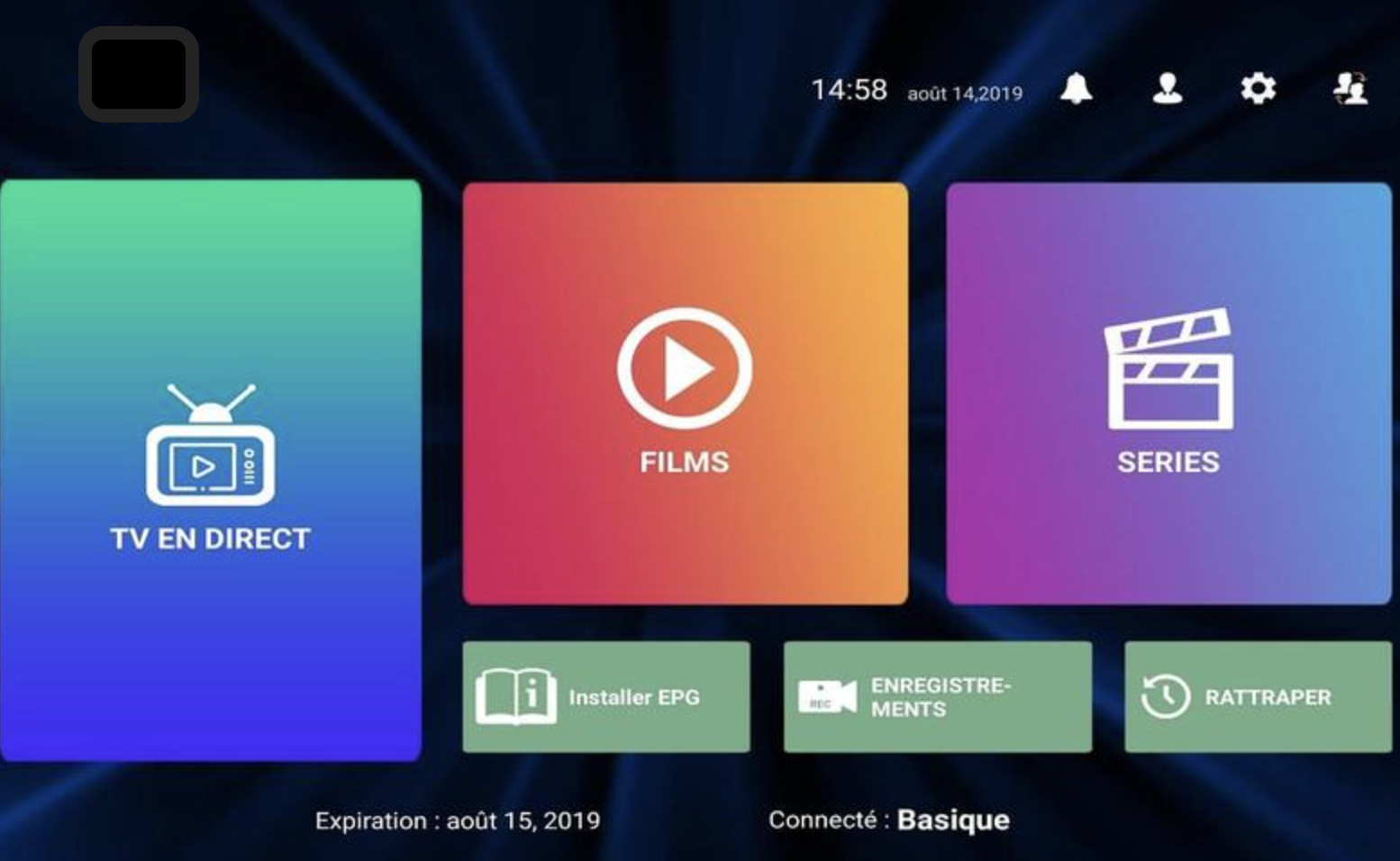

Smart IPTV es una de las aplicaciones más populares para la reproducción de listas IPTV, sobre todo en Smart TV, aunque también funciona en dispositivos Android TV.La App tiene un periodo de prueba gratuito de 7 días y luego solicita un solo pago de 5.49 EUR.Poder utilizar nuestro servicio en esta app es muy sencillo, aún asi te traemos un tutorial con los pasos más importantes para que puedas configurarlo correctamente.
Cuando Instalamos la App Smart IPTV desde la tienda de aplicaciones del Smart TV, encontraremos la primera pantalla donde nos mostrará
MAC ADDRESS
que utilizaremos para la configuración. Si la app te indica que el periodo de prueba terminó, tendrás que hacerles el pago de 5.49 EUR.
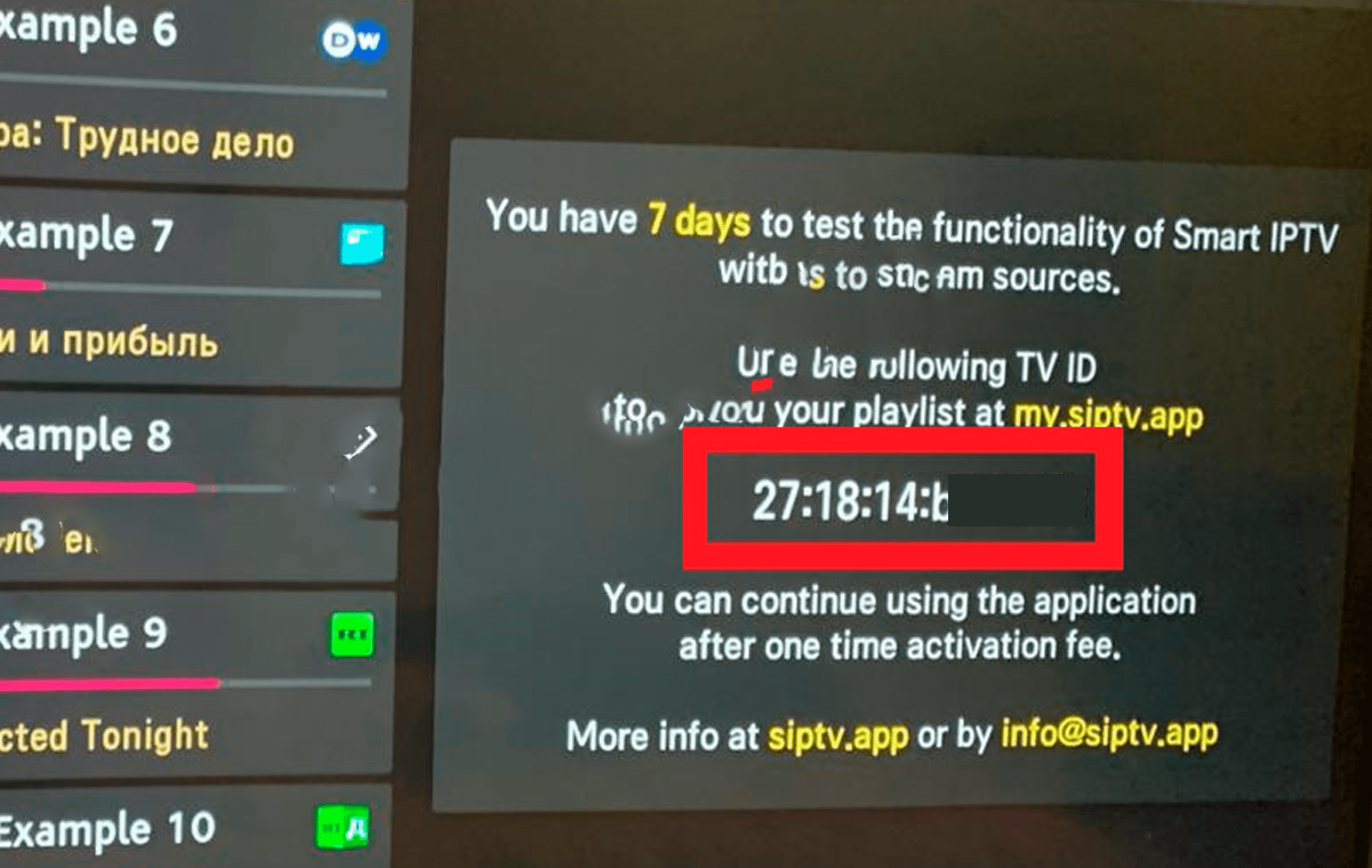
El siguiente, y último paso para la configuración, será acceder al siguiente link https://siptv.eu/mylist/ y llenar los datos de
MAC: (La MAC ADDRESS que nos entrega la APP)
En URL: Poner la URL M3U Plus, tal como se muestra en la imagen
seleccionar SEND
Luego en tu Smart TV Presione el botón 0 (cero) Reload
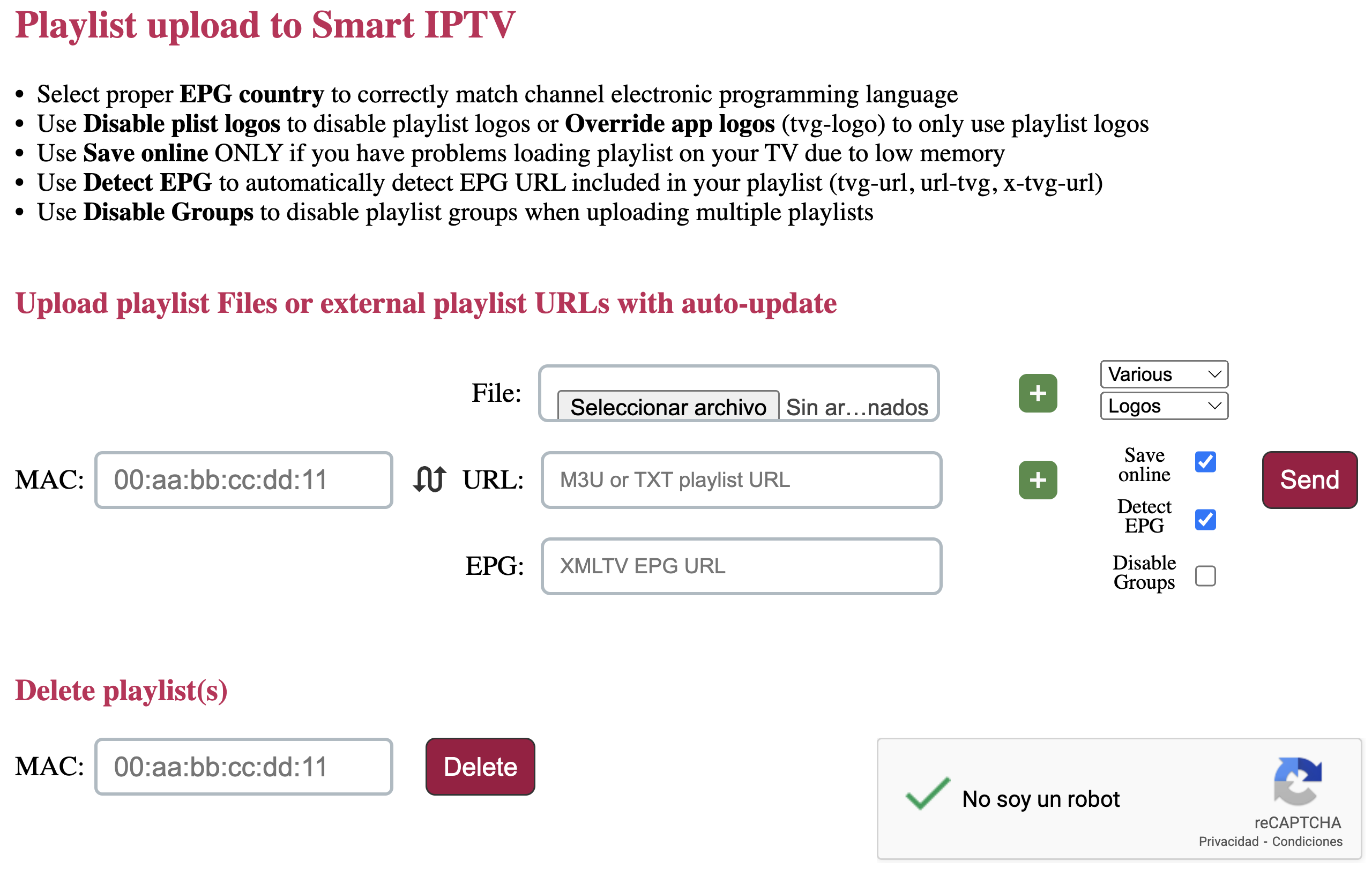
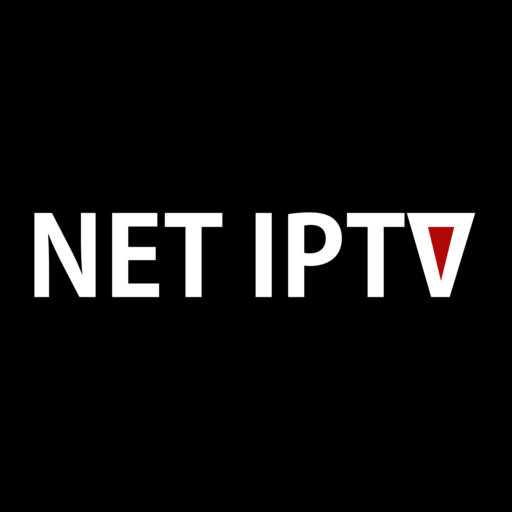
Net IPTV es una aplicación alternativa a las ya tradicionales, pero aún así muy popular en los últimos tiempos entre los suscriptores de servicios IPTV, quizás el punto negativo es que no es gratuita, a pesar de contar con un período de prueba de 7 días. El precio de la app es de 5.79 EUR.
Poder utilizar nuestro servicio en esta app es muy sencillo, aún así te traemos un tutorial con los pasos más importantes para que puedas configurarlo correctamente.
Cuando Instalamos la App NET IPTV desde la tienda de aplicaciones del Smart TV, encontraremos la primera pantalla donde nos mostrará
MAC ADDRESS
que utilizaremos para la configuración. Si la app te indica que el periodo de prueba terminó, tendrás que hacerles el pago de 5.29 EUR.
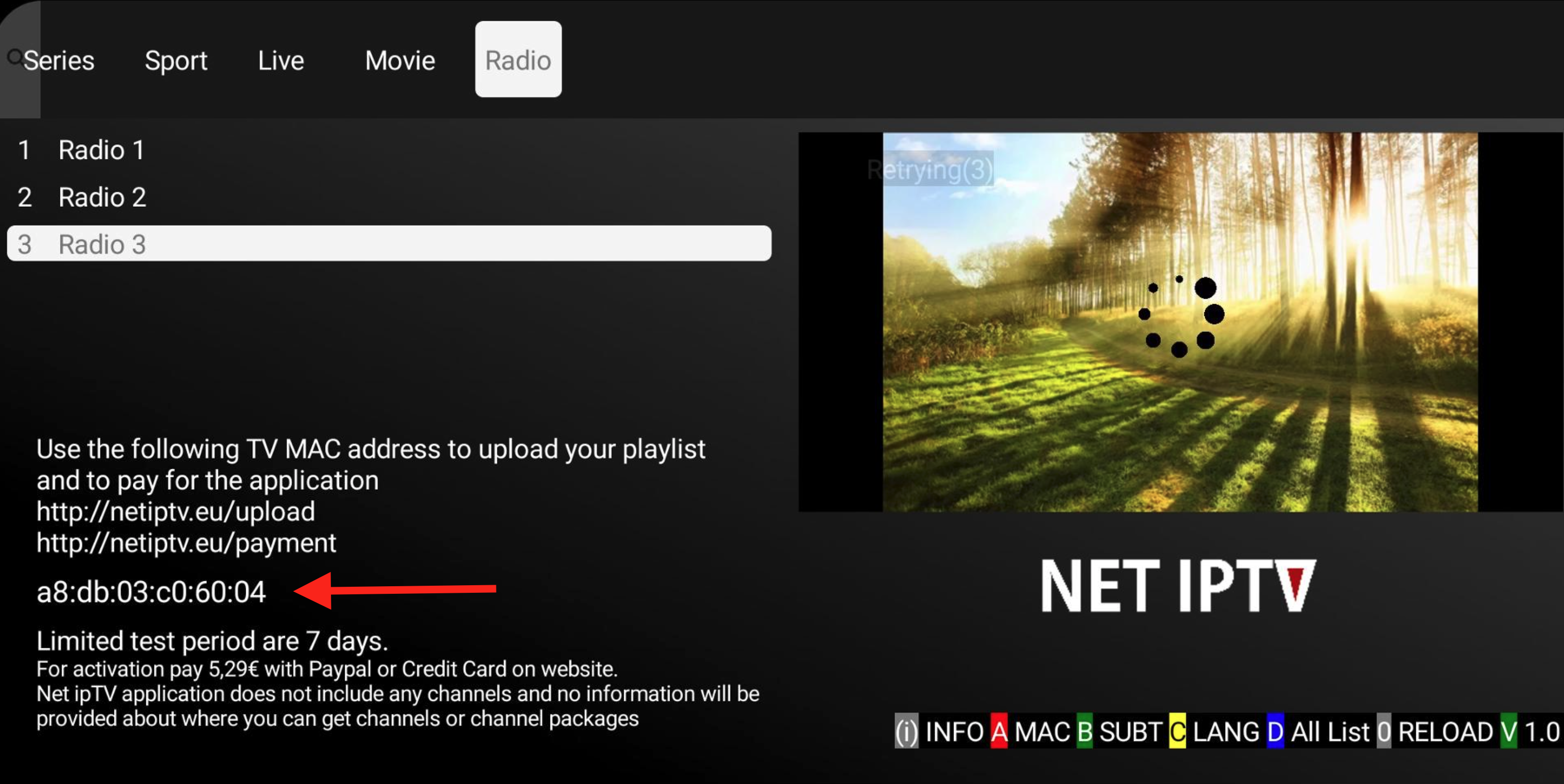
Con la app ya instalada en nuestra TV, se nos va a mostrar nuestra
UPLOAD M3U/URL
MAC / APP ID (MAC ADDRESS Ingresaremos en el navegador al siguiente link https://netiptv.eu/Upload y rellenaremos el campo MAC
luego seleccionamos Add List
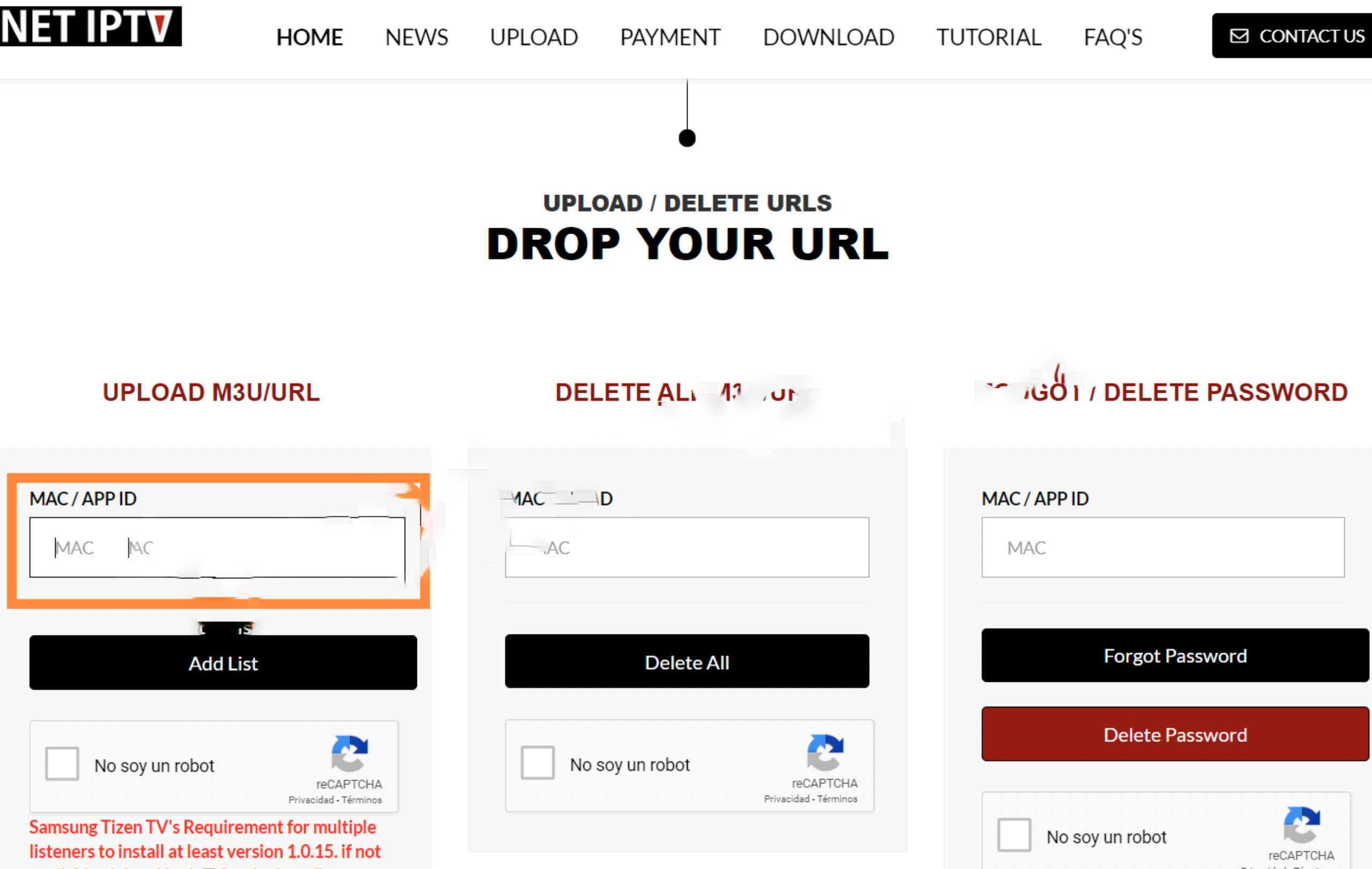
Se nos desplegará la siguiente pantalla, en la que nos solicitará ingresar la
URL 1 de nuestro servicio, la cual nosotros te entregamos al contratar el servicio y luego seleccionaremos Add ALL List
Con este paso completo podremos ya ver el contenido en la app
Luego en tu Smart TV Presione el botón 0 (cero) Reload
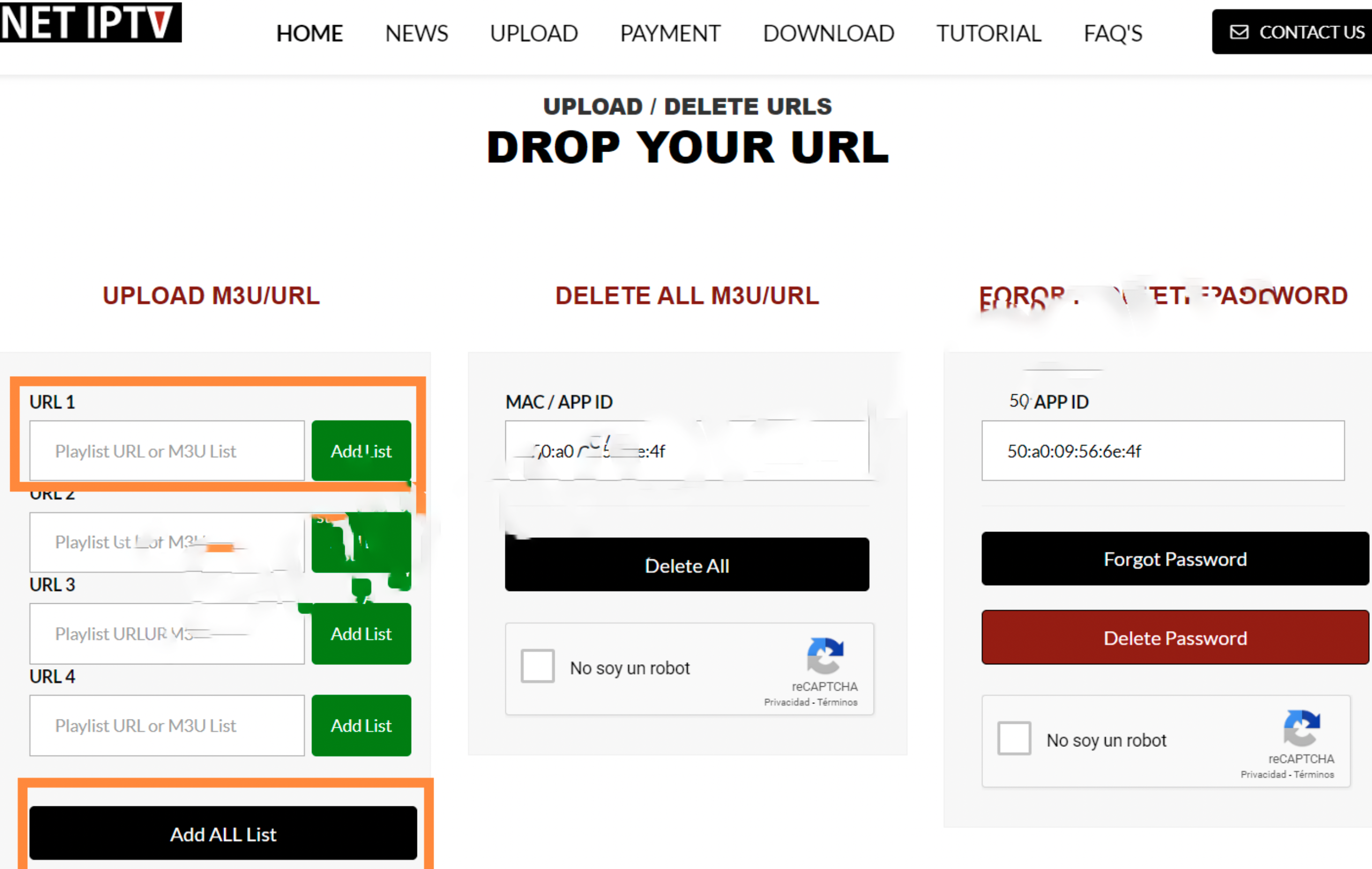
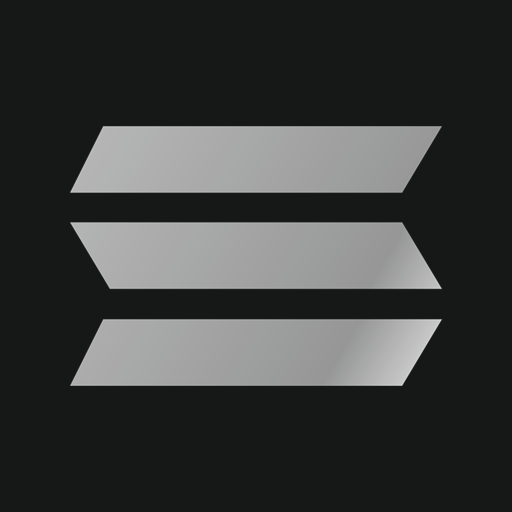
SS-IPTV es una de las aplicaciones más populares para la reproducción de listas IPTV, sobre todo en Smart TV, tanto por su estabilidad, como también por ser Gratuita.Para poder utilizar nuestro servicio en esta app, te traemos un tutorial con los pasos más importantes para que puedas configurarlo correctamente.
Luego de descargar e instalar SSIPTV desde la tienda de aplicaciones del Smart TV, nos aparecerá el acuerdo de licencia de usuario final, en el cual seleccionaremos
Conforme
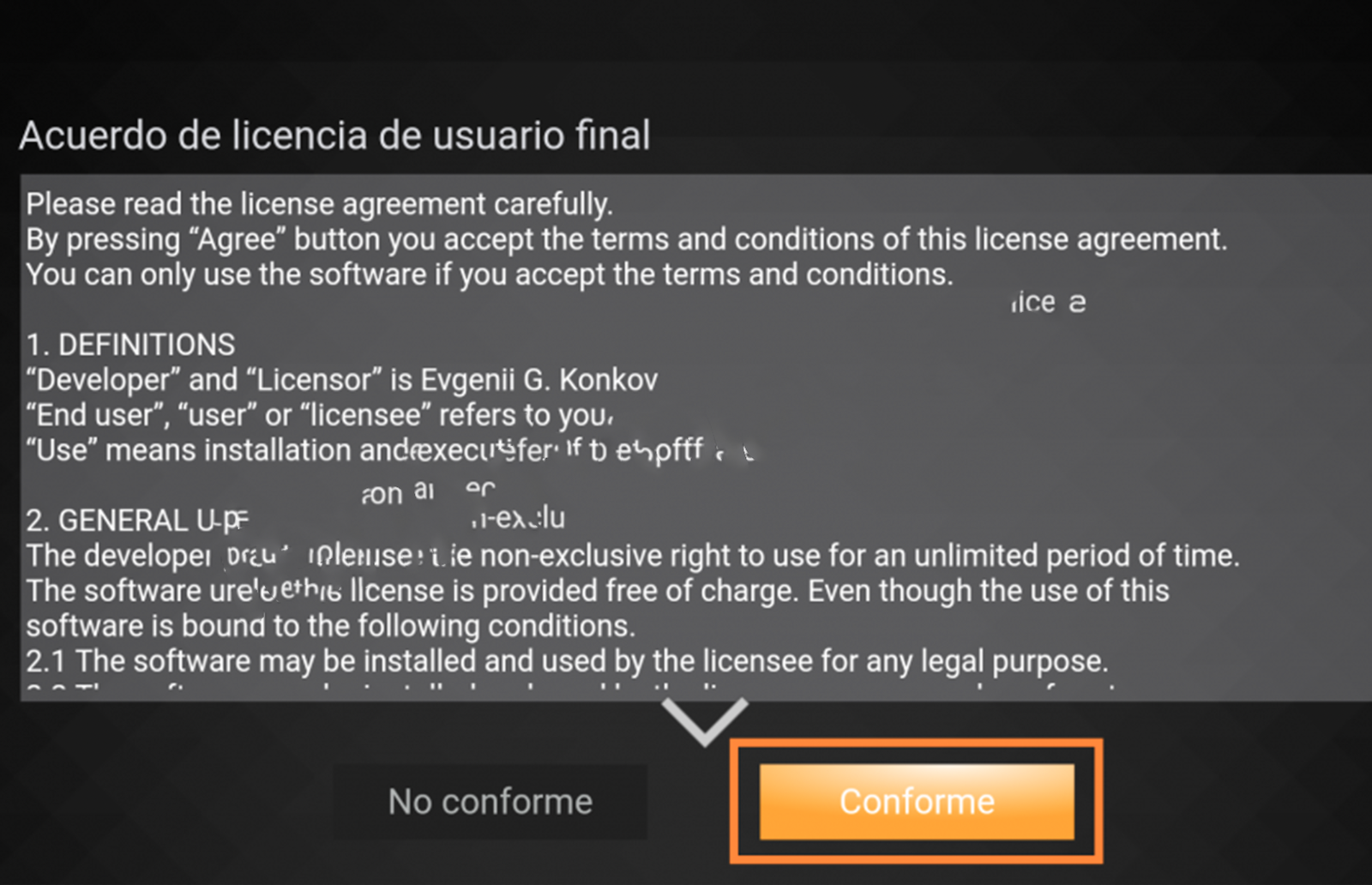
En la siguiente pantalla, la aplicación nos solicitará elegir un país y proveedor de televisión, pero como configuraremos manualmente esto, seleccionaremos
Omitir
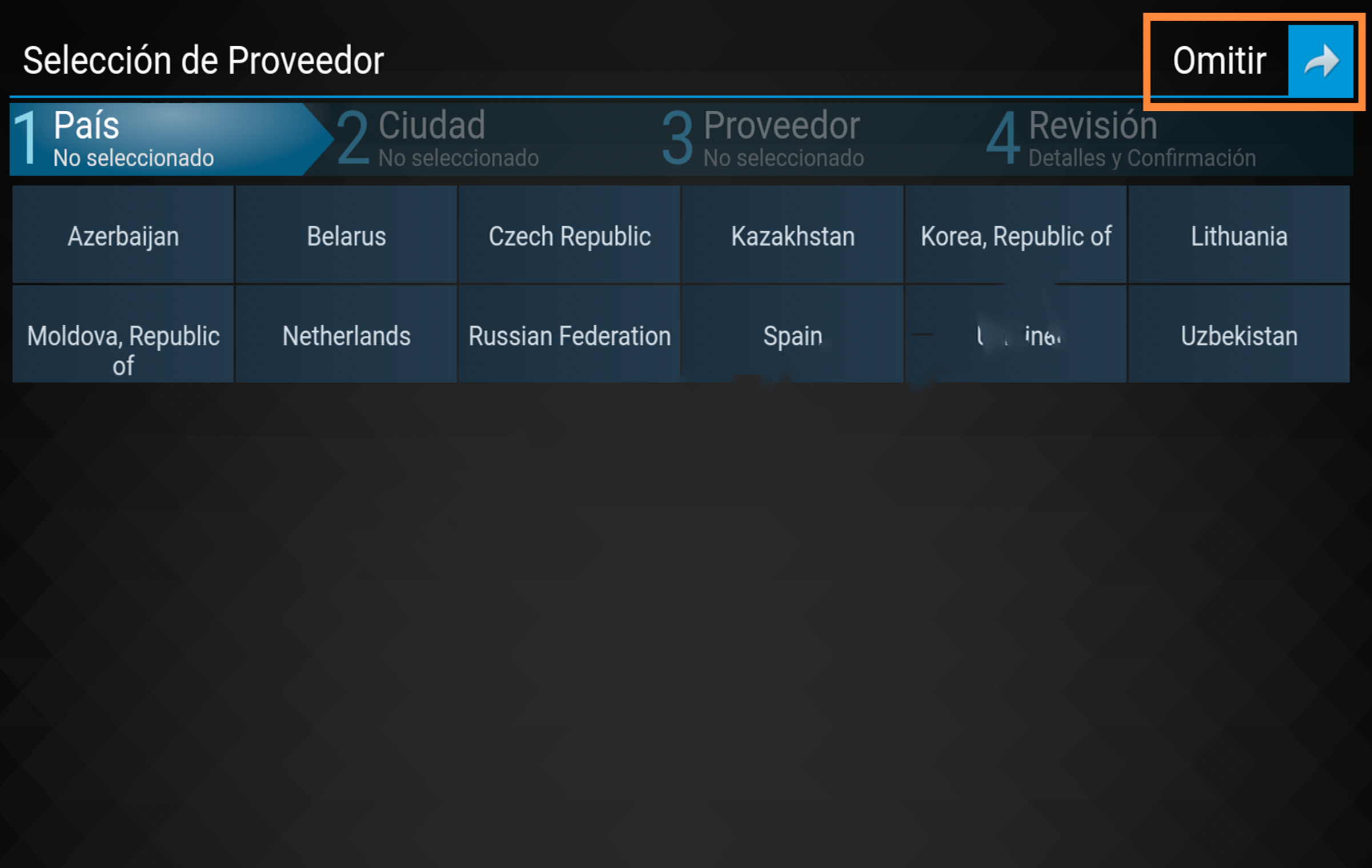
Cuando nos encontremos en la pantalla principal de la aplicación, debemos seleccionar la tuerquita que representa ⚙ CONFIGURACIÓN
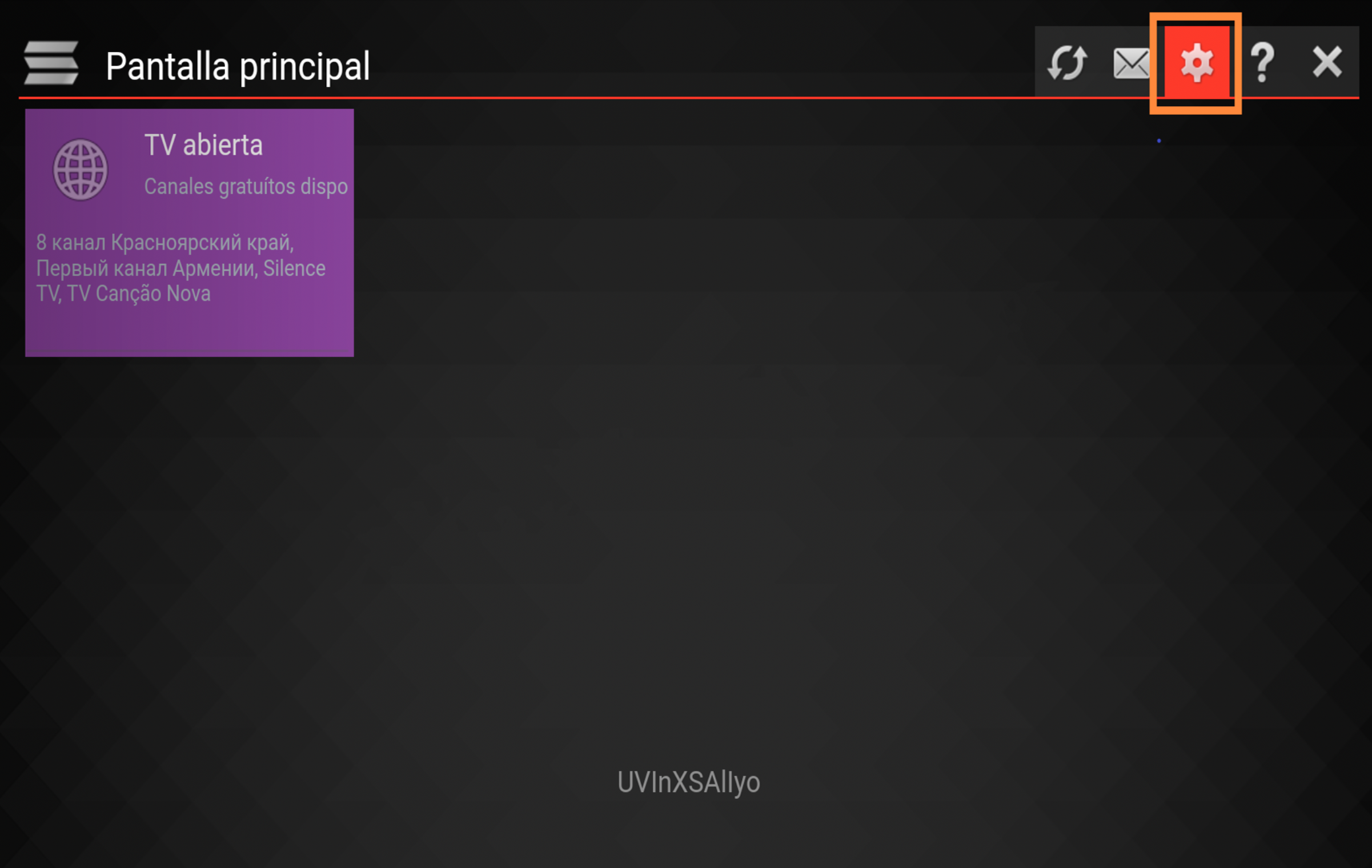
Dentro de Configuración General, debemos seleccionar Obtener Código y tomamos el código que se genera.
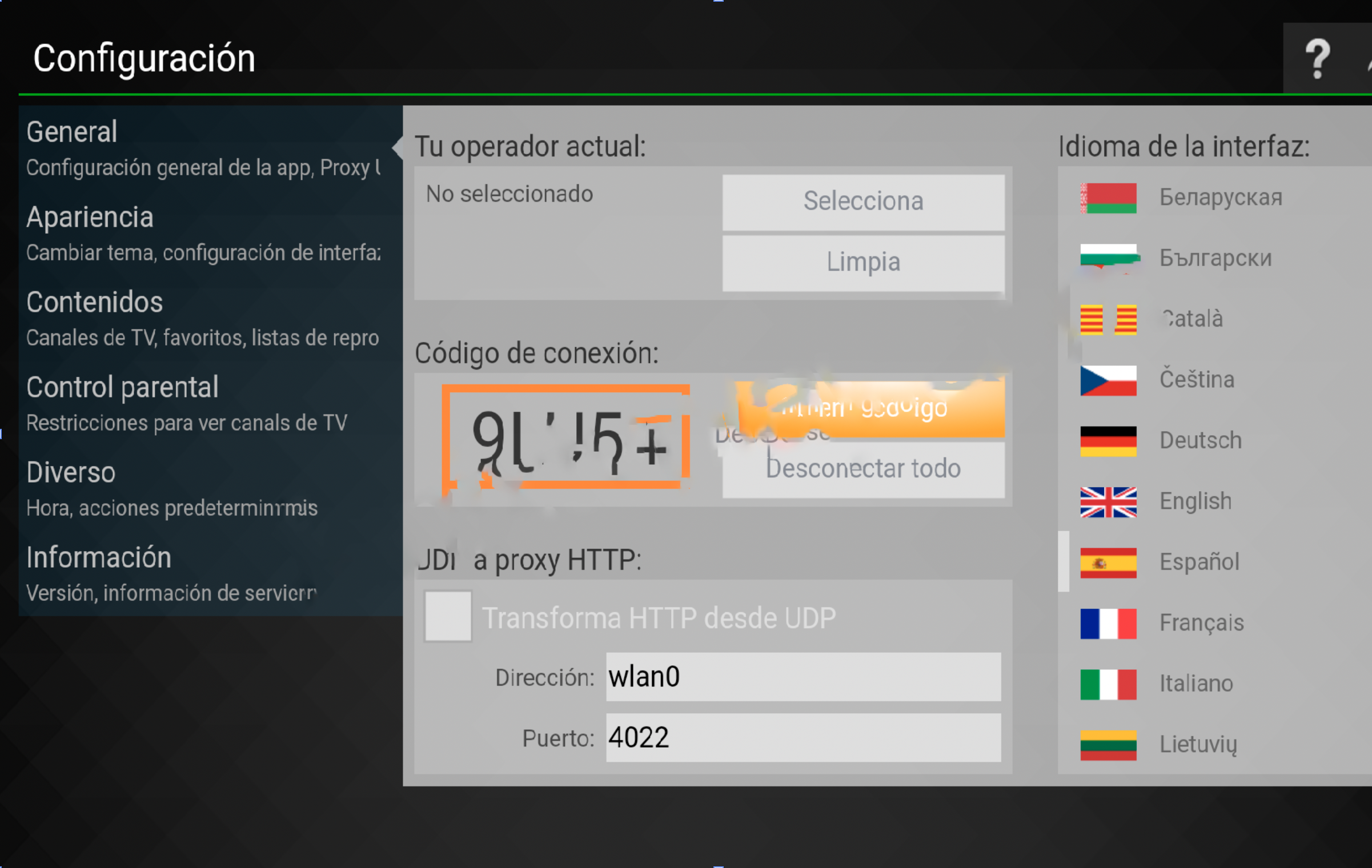
Ahora ingresaremos al siguiente link, https://ss-iptv.com/en/users/playlist e ingresamos el código generado en la app y seleccionamos ADD DEVICE
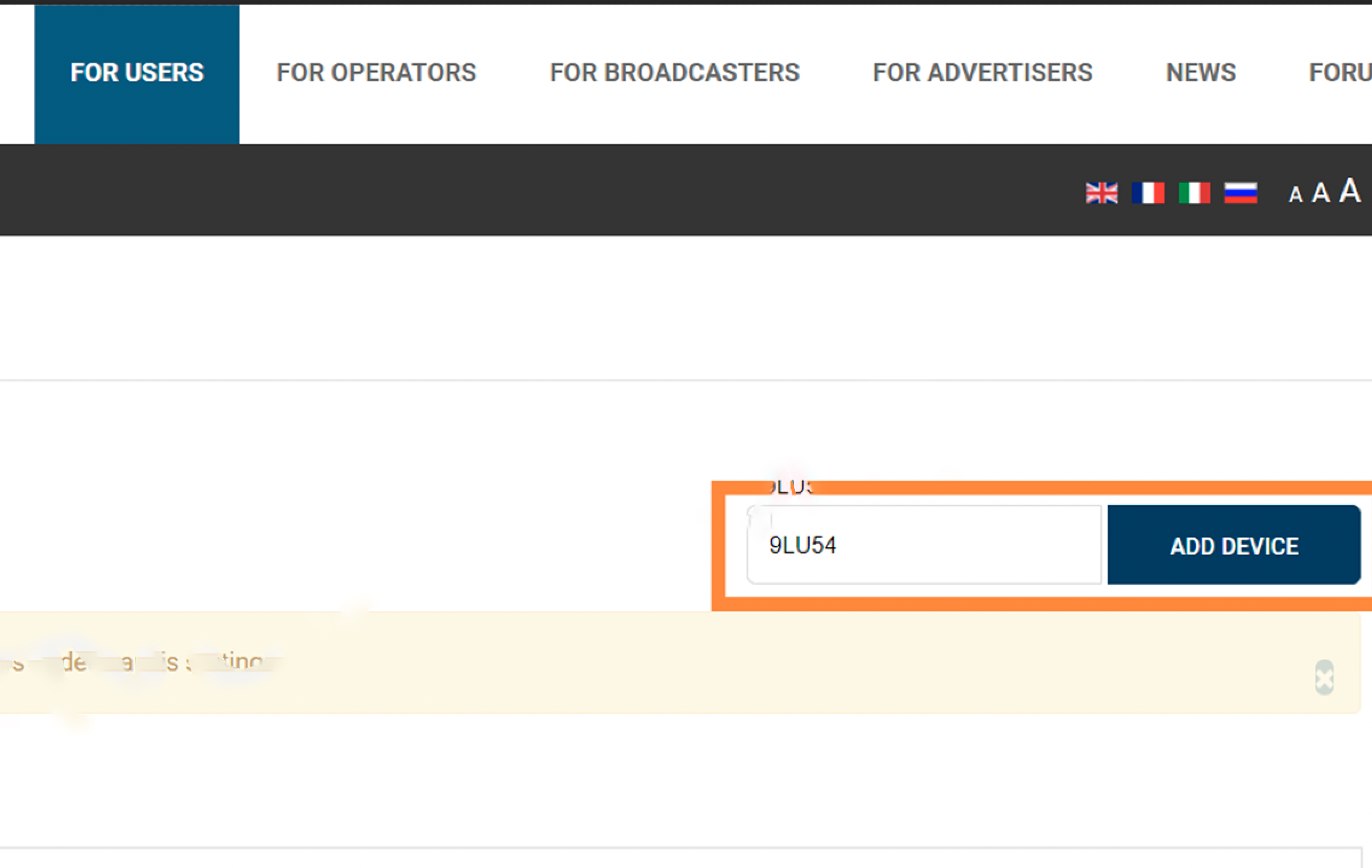
Cuando hemos ingresado exitosamente, nos dirigiremos a la pestaña
EXTERNAL PLAYLISTS (Listas Externas)
seleccionaremos ADD ITEM
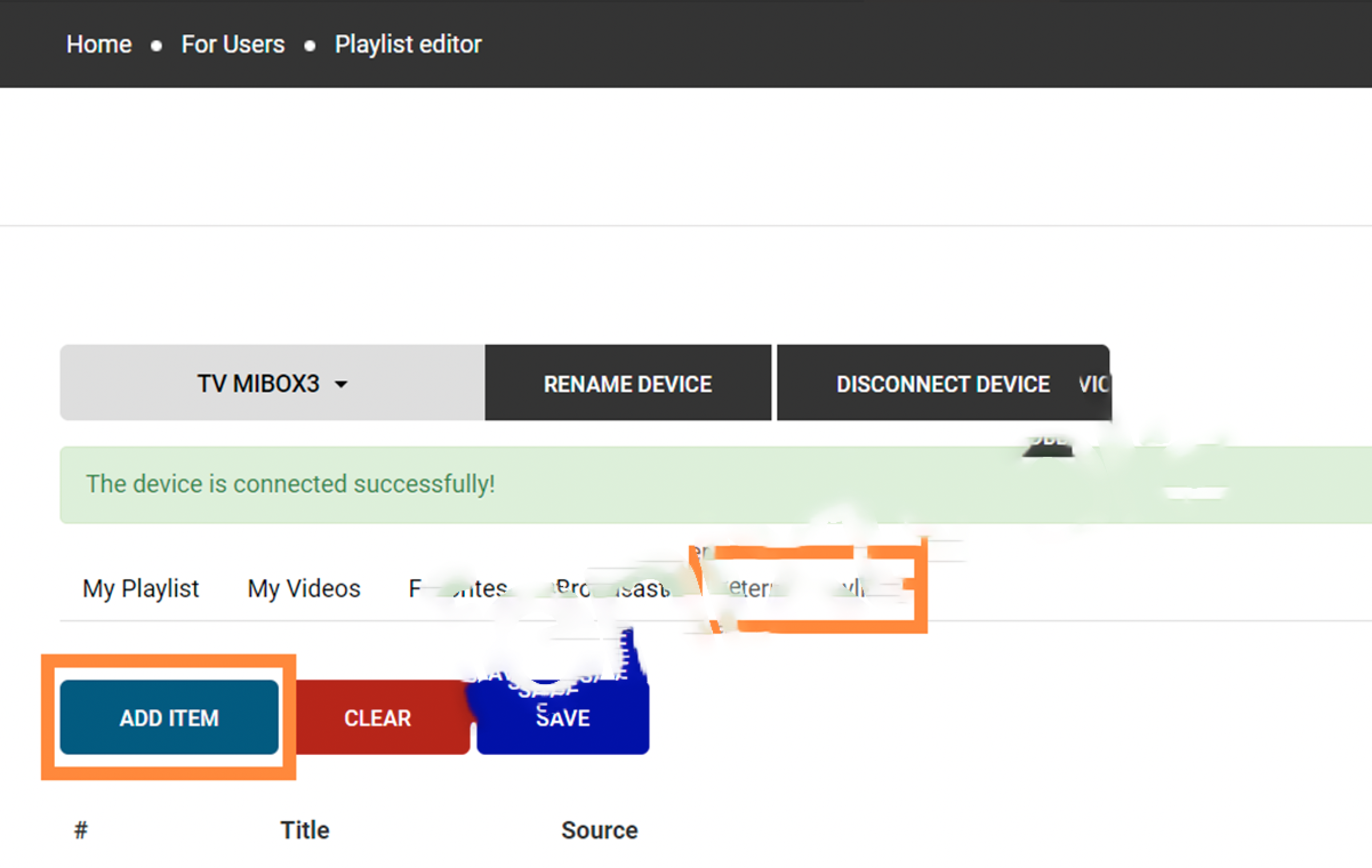
Se desplegará una ventana flotante, donde ingresaremos
Displayed Name: el nombre que le daremos a nuestra lista
Source: la URL de la lista remota que te proveemos al contratar el servicio (M3U Plus)
luego clic en OK
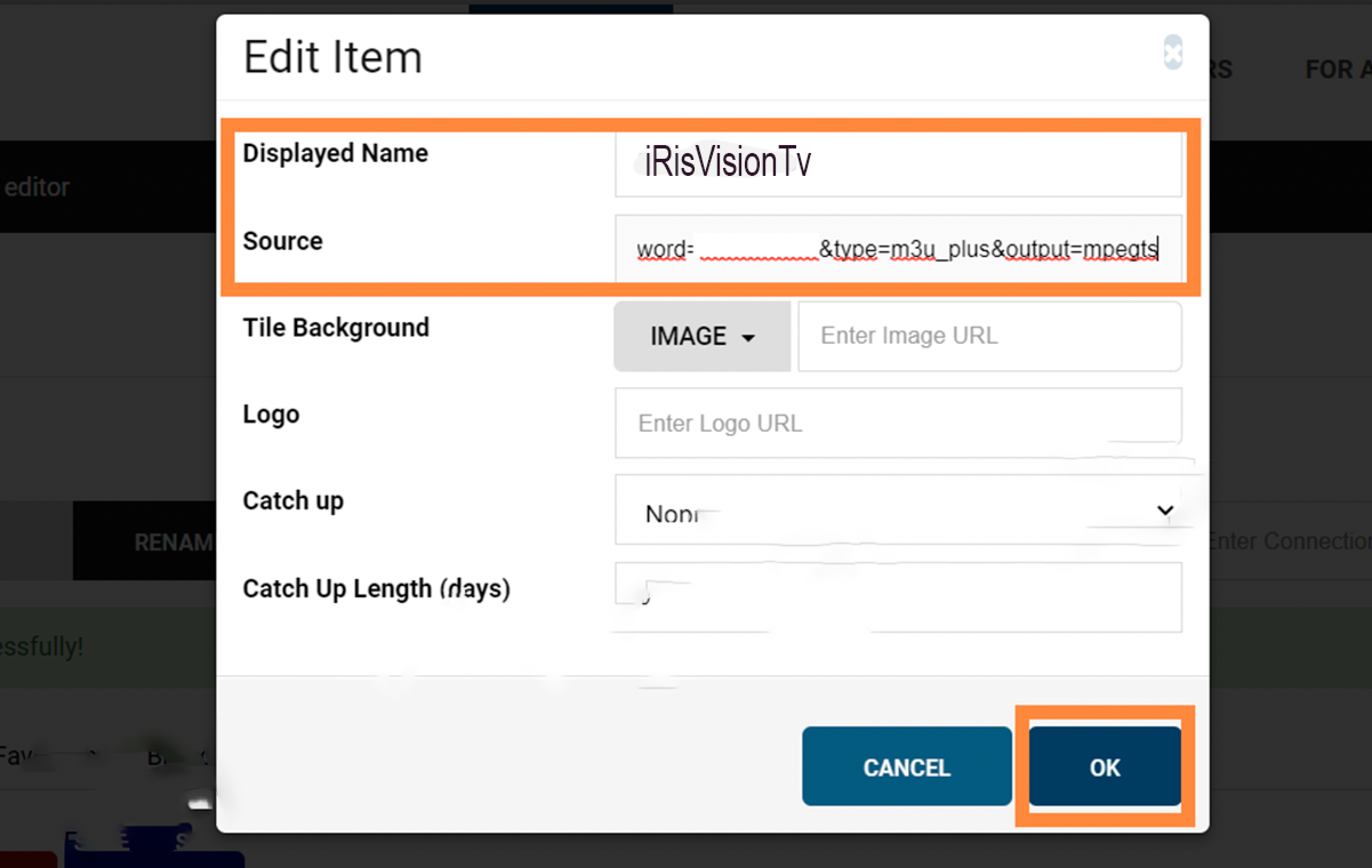

Nunca pagas por usar HomeIPTV Player para ver tus listas de reproducción m3u, ¡porque es GRATIS!
Cuando Instalamos la App HOME IPTV desde la tienda de aplicaciones del Smart TV, encontraremos la primera pantalla donde nos mostrará
Your Tv ID is:
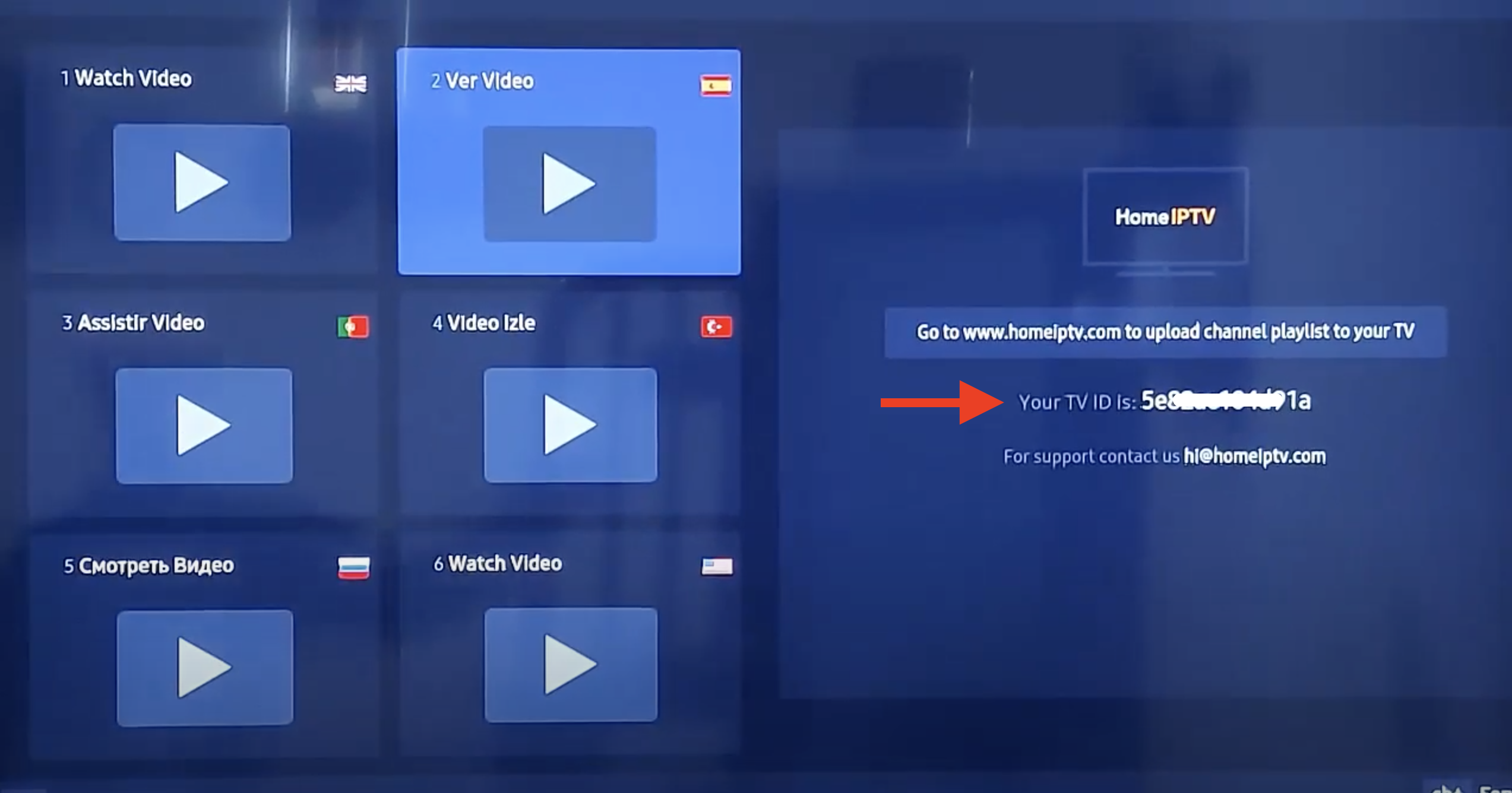
Ingresaremos en el navegador al siguiente link https://homeiptv.com/#pages
Ingrese
TV ID de su dispositivo que se muestra en la pantalla del televisor después de iniciar la aplicación Home IPTV.
M3U URL: la URL de la lista remota que te proveemos al contratar el servicio (M3U Plus)
luego clic en Import Channels
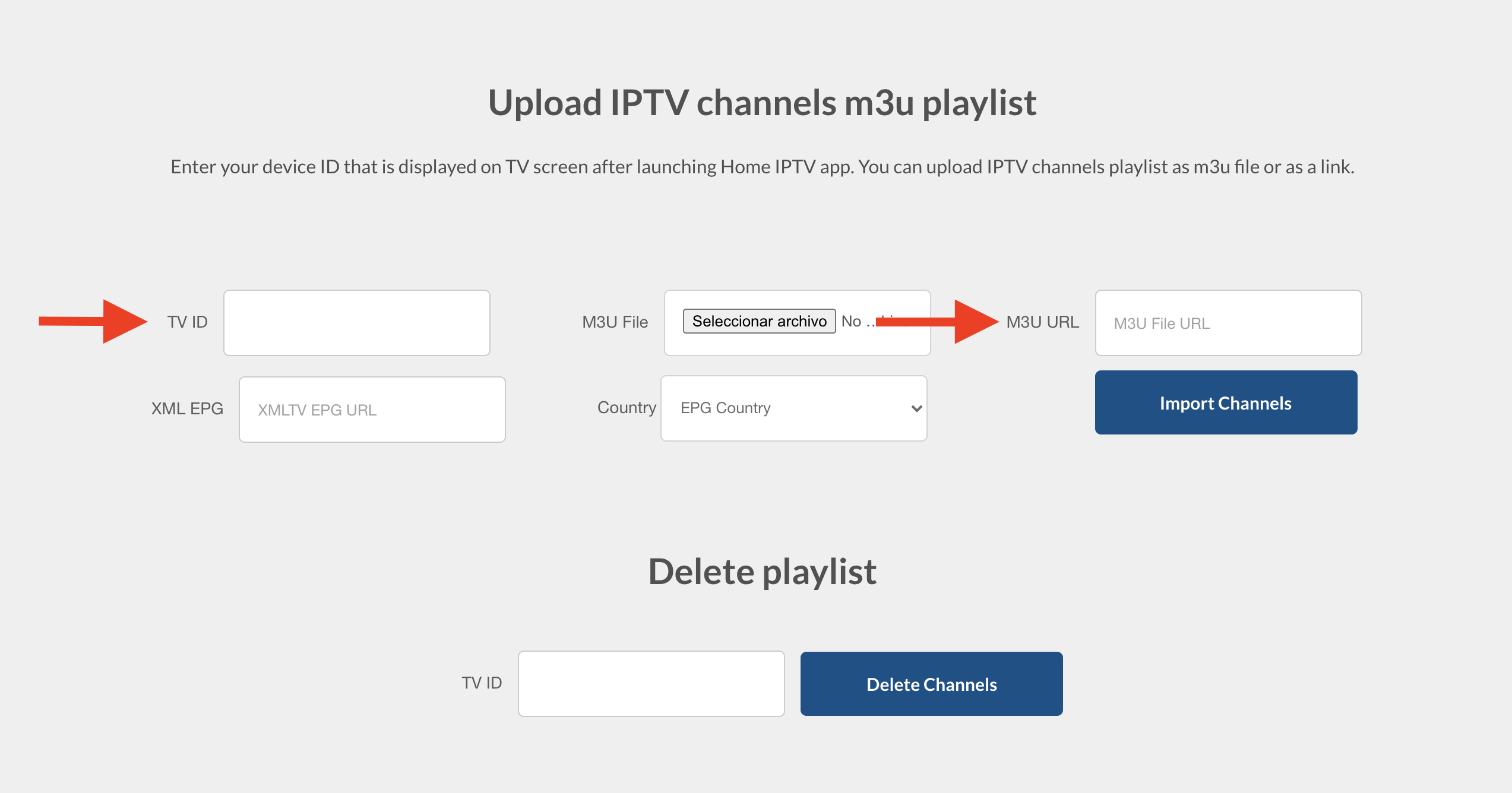

Con la aplicación Royal IPTV, tiene todo lo que necesita para una aplicación de transmisión. ¡Mira tus series y películas favoritas en tu dispositivo!
Cuando Instalamos la App ROYAL IPTV desde la tienda de aplicaciones del Smart TV, encontraremos la primera pantalla donde nos mostrará
Your Mac Address:
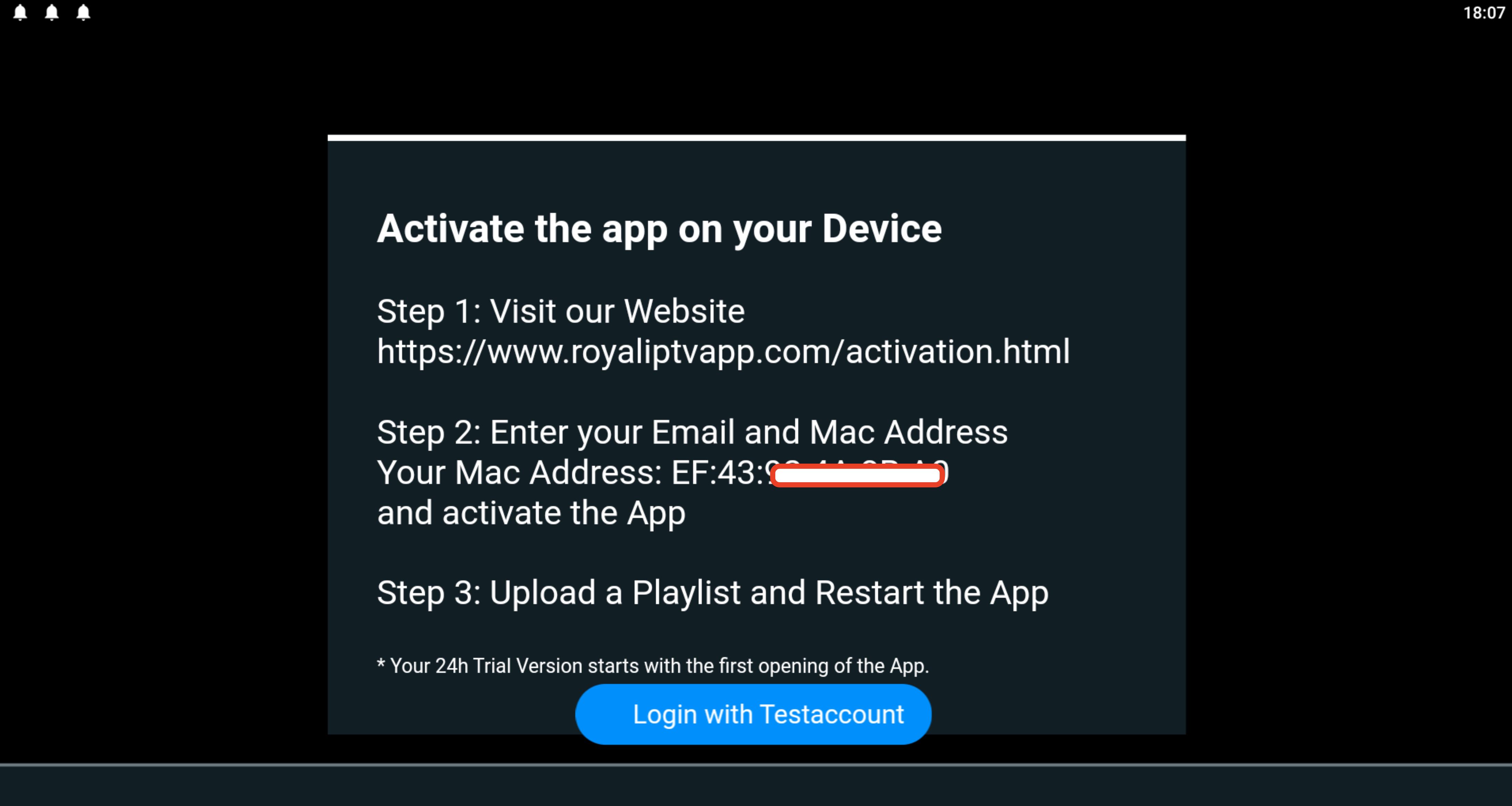
Ingresaremos en el navegador al siguiente link https://www.royaliptvapp.com/myList
Ingrese
MAC or LG-ID de su dispositivo que se muestra en la pantalla del televisor después de iniciar la aplicación Royal IPTV.
Playlist URL: la URL de la lista remota que te proveemos al contratar el servicio (M3U Plus)
luego clic en Add Playlist
Finalmente en tu Smart TV Presione el botón 0 (cero) Reload o reinicie la aplicación
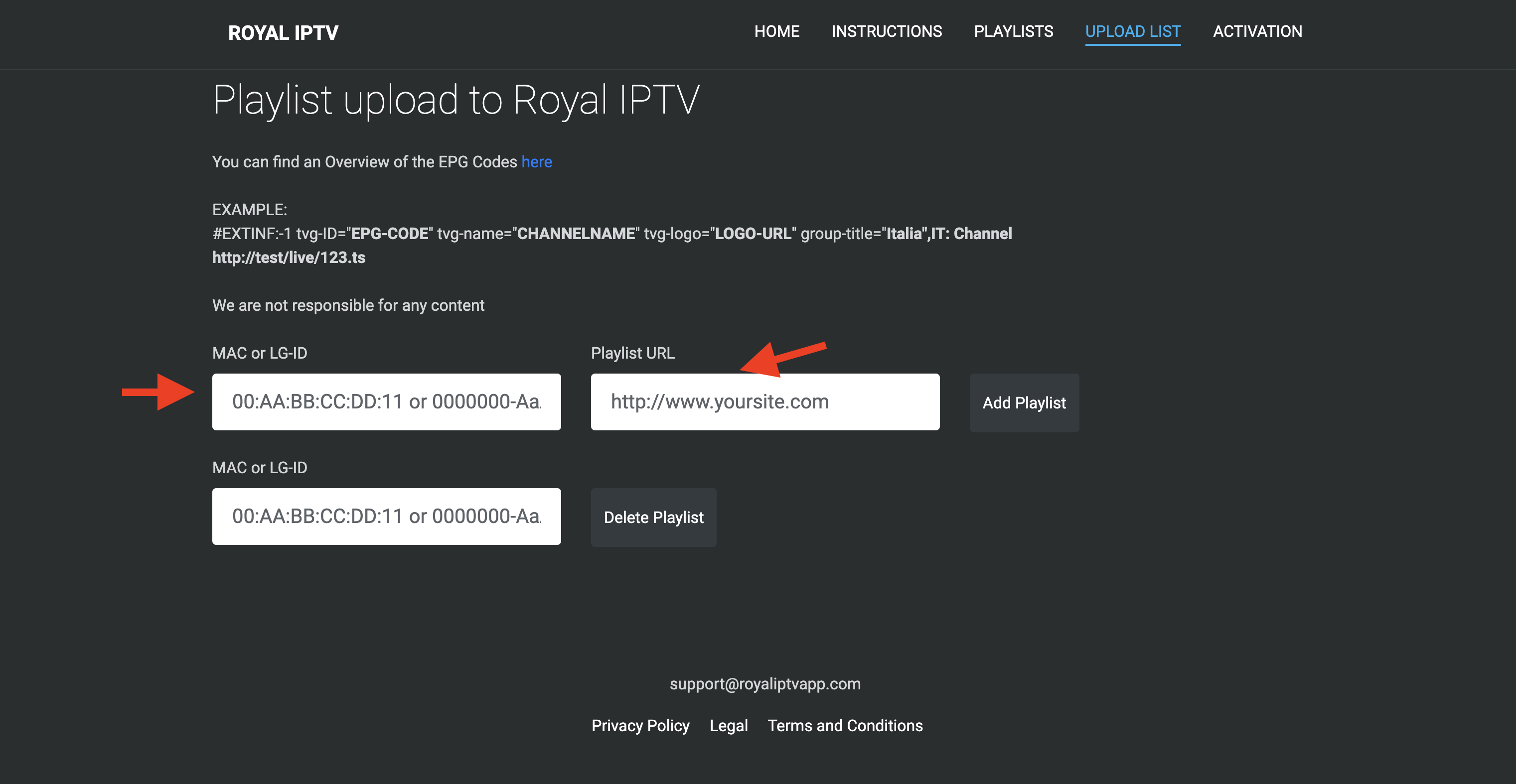

Nanomid Player es compatible con una gran cantidad de dispositivos. Desde la sección de compatibilidad puede verificar si su dispositivo está en la lista.
Con la app ya instalada en nuestra TV, se nos va a mostrar nuestra una pantalla azul y debe presionar el botón color verde ● OTP de su control le aparecerá el código OTP.
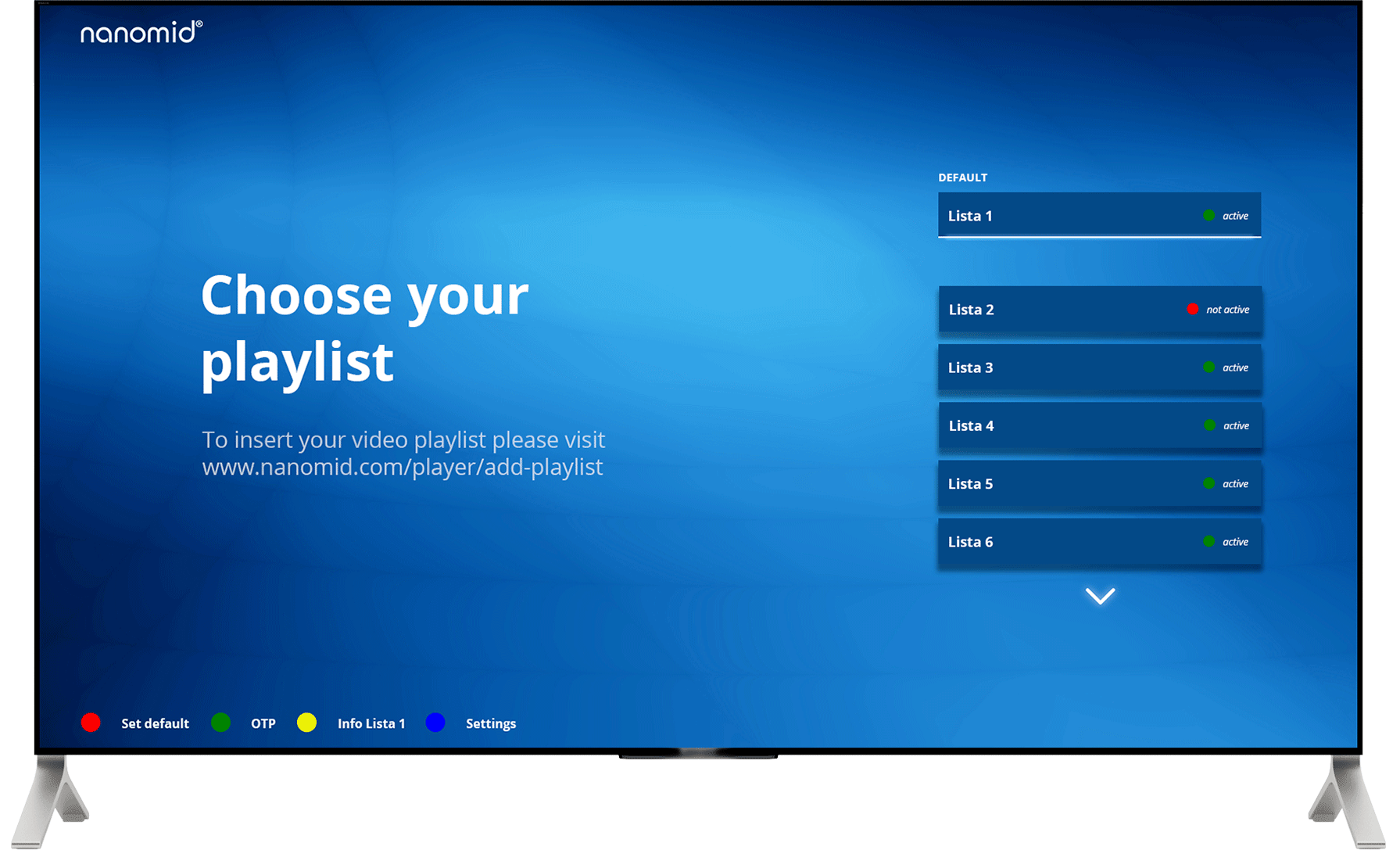
Ingresaremos en el navegador al siguiente link https://nanomid.com/player/add-playlist y rellenaremos el campo.
Name: Poner Cualquier nombre.
Url: Poner la url de la lista que compraste en formato (M3U Plus)
OTP: Poner el código de la pantalla del televisor.
finalmente clic en el botón Add playlist
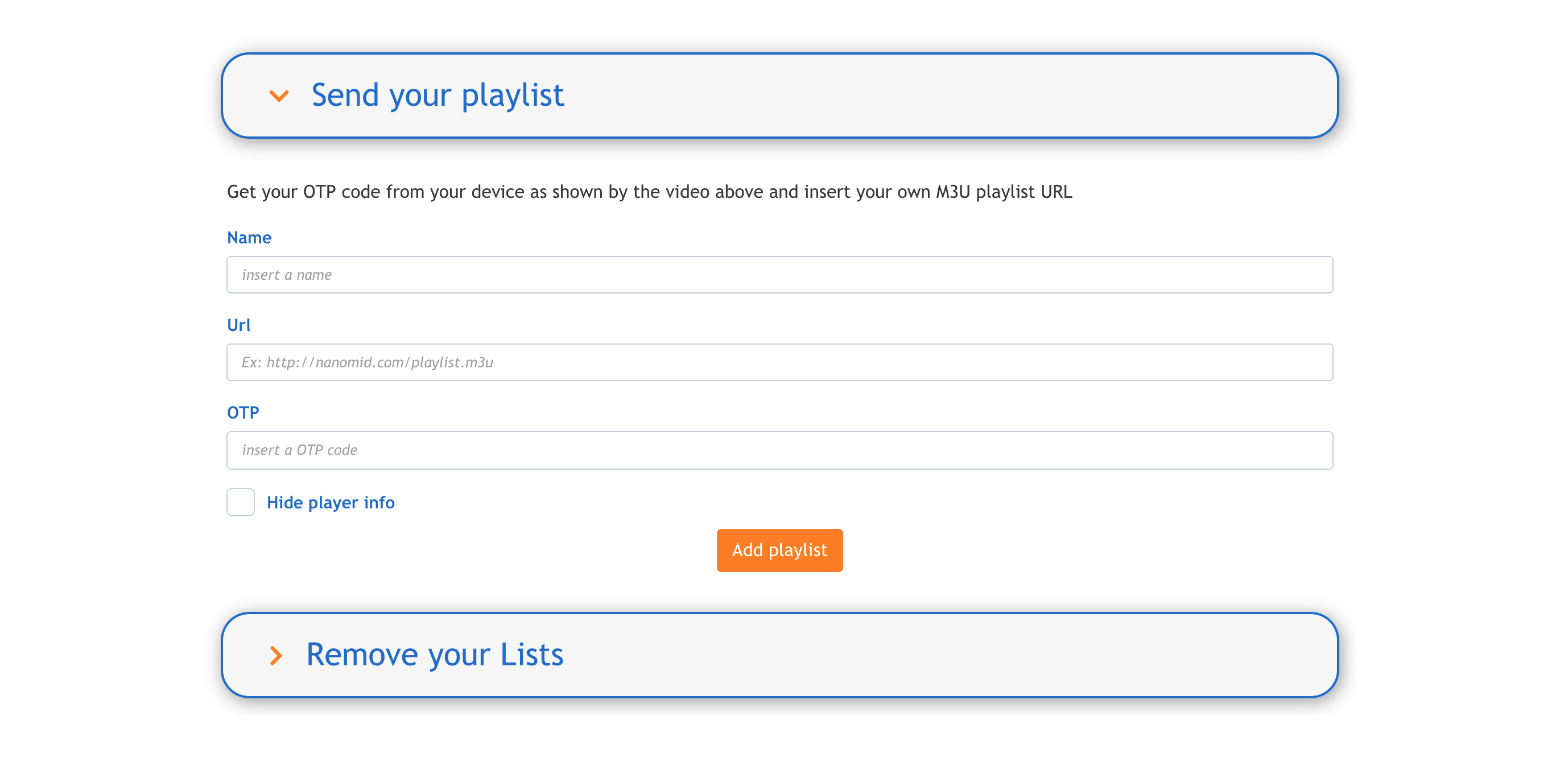

Duplex IPTV es una aplicación que viene ganando terreno entre las preferencias de los suscriptores de servicios IPTV, por su interfaz amigable.
Puede utilizar nuestro servicio en esta app es muy sencillo, aún así te traemos un tutorial con los pasos más importantes para que puedas configurarlo correctamente
Cuando ya tenemos instalada la app Duplex IPTV, la pantalla principal nos brindará dos datos que nos servirán para configurarla.
DEVICE ID
DEVICE KEY
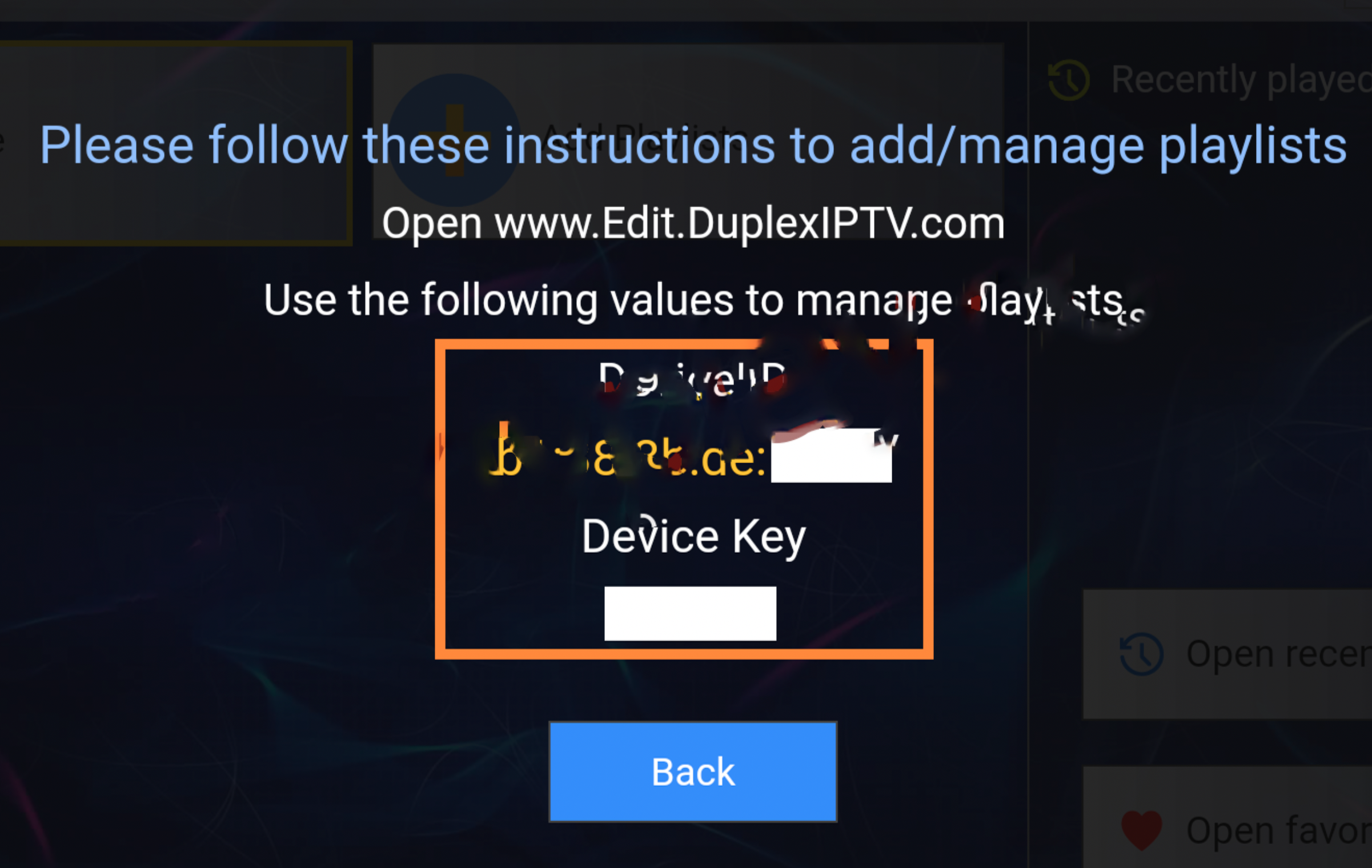
Ahora accederemos al siguiente link https://edit.duplexplay.com/ y utilizaremos los datos mostrados por la app y los rellenamos en el formulario
seleccionamos
⚙ Manage Playlists